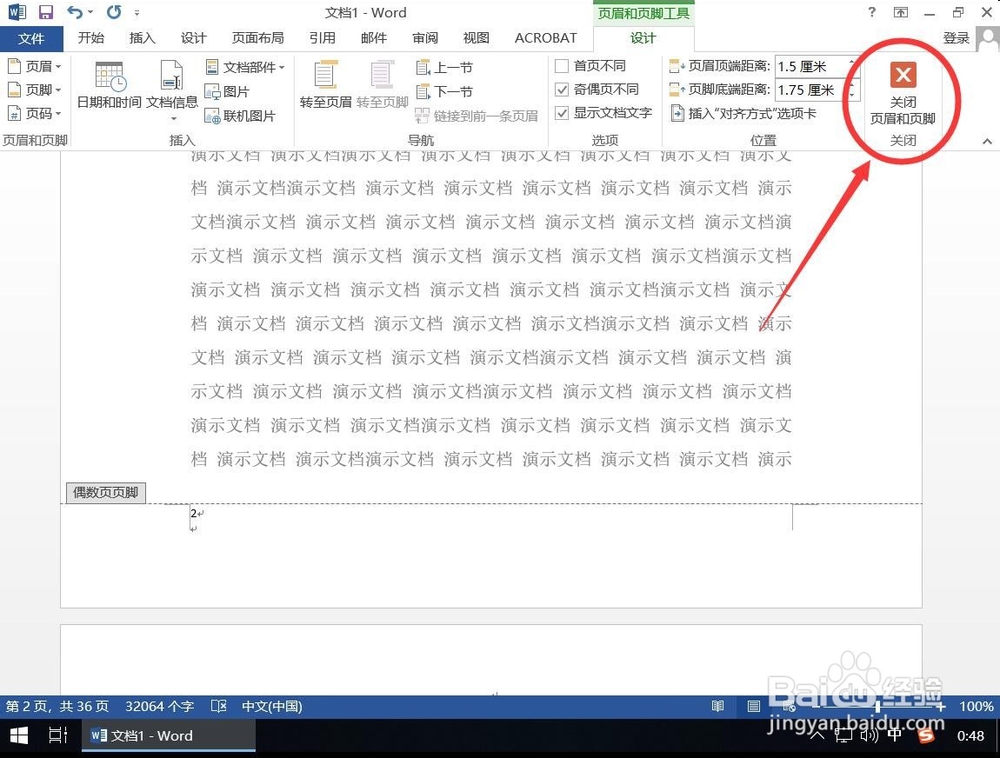1、如图,点击Word工具栏上的“插入”选项卡
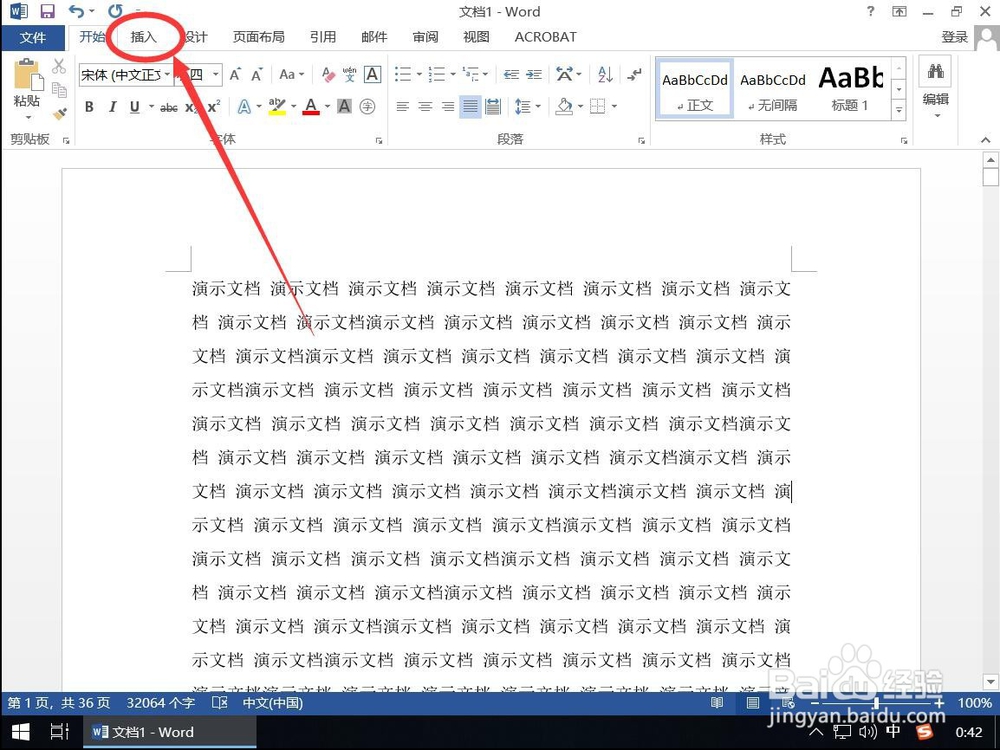
2、打开后,点击“页脚”
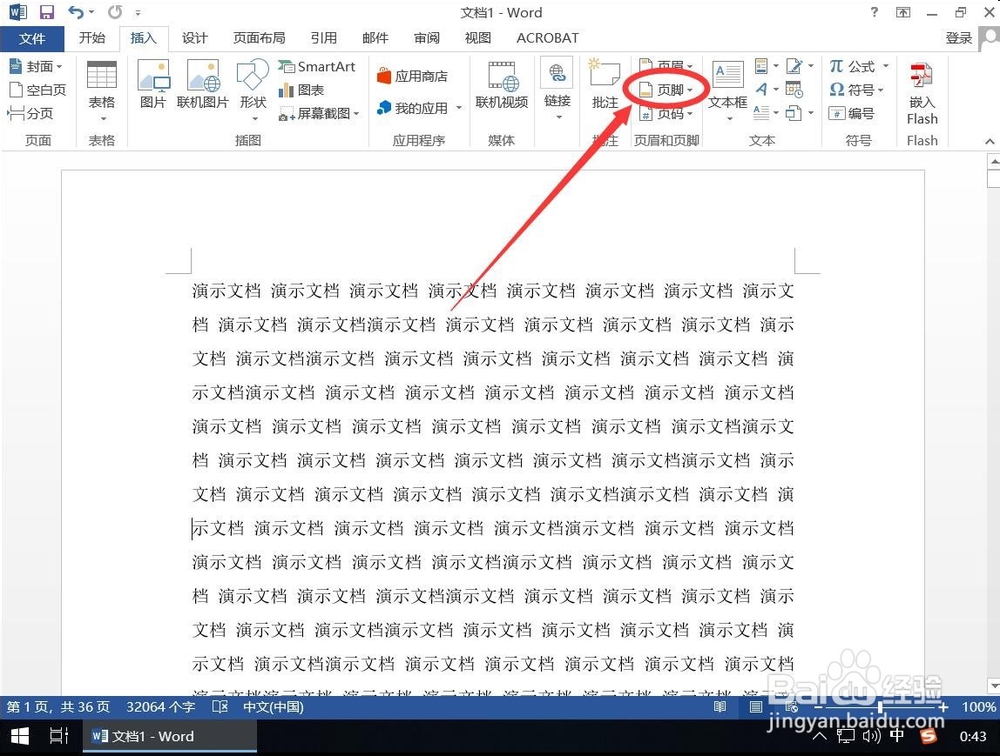
3、在打开的页脚菜单中,选择“编辑页脚”
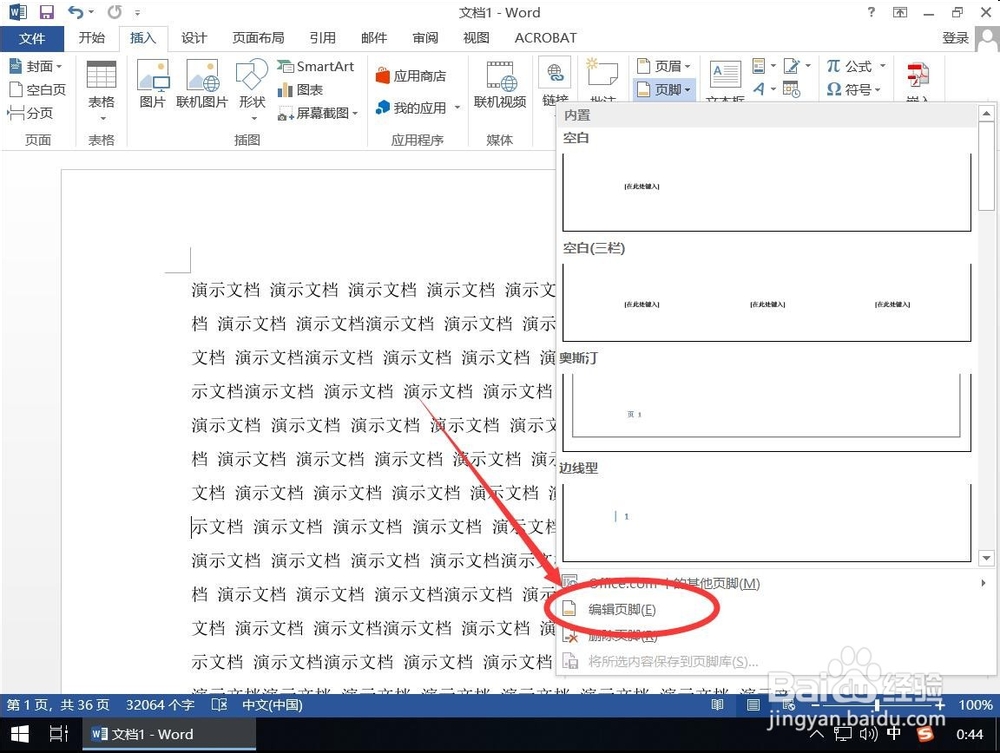
4、进入页脚编辑状态后,勾选上设计工具栏里的“奇偶页不同”

5、勾选后,左下角的页脚变成“奇数页页脚”
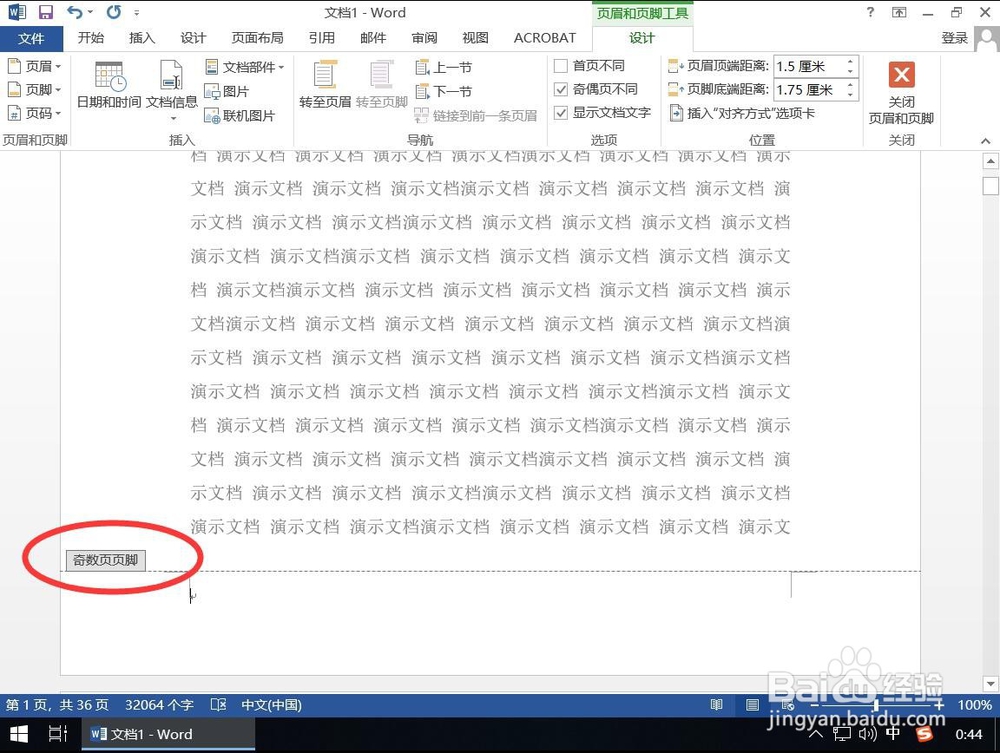
6、然后点击工具栏上的“页码”
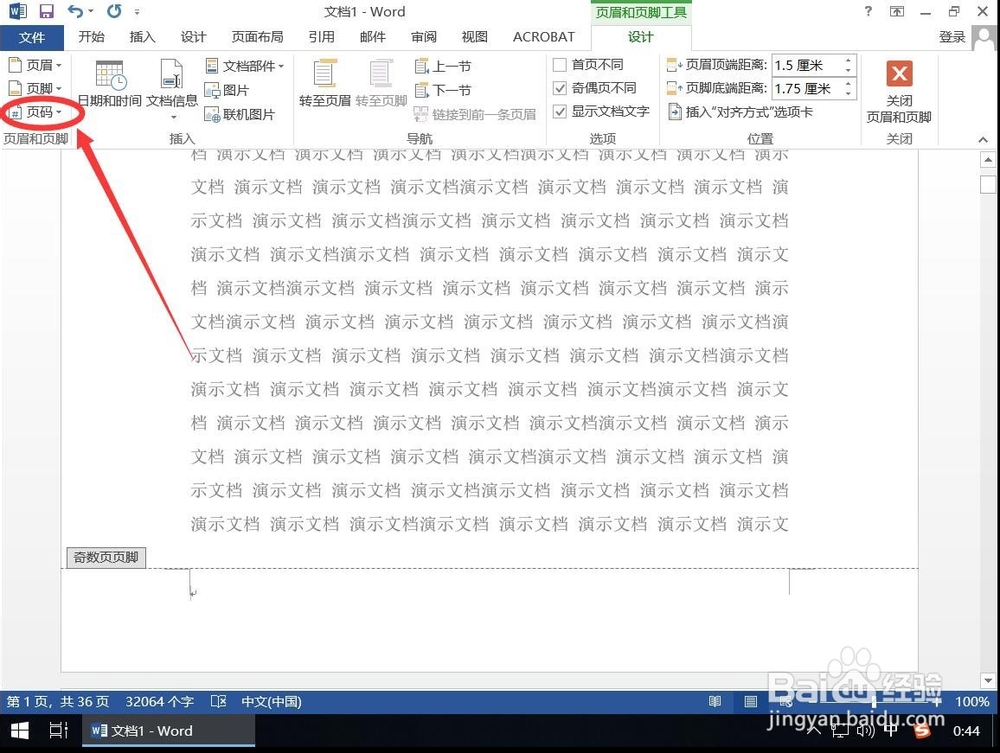
7、在弹出的页码菜单中,选择“页面底端”
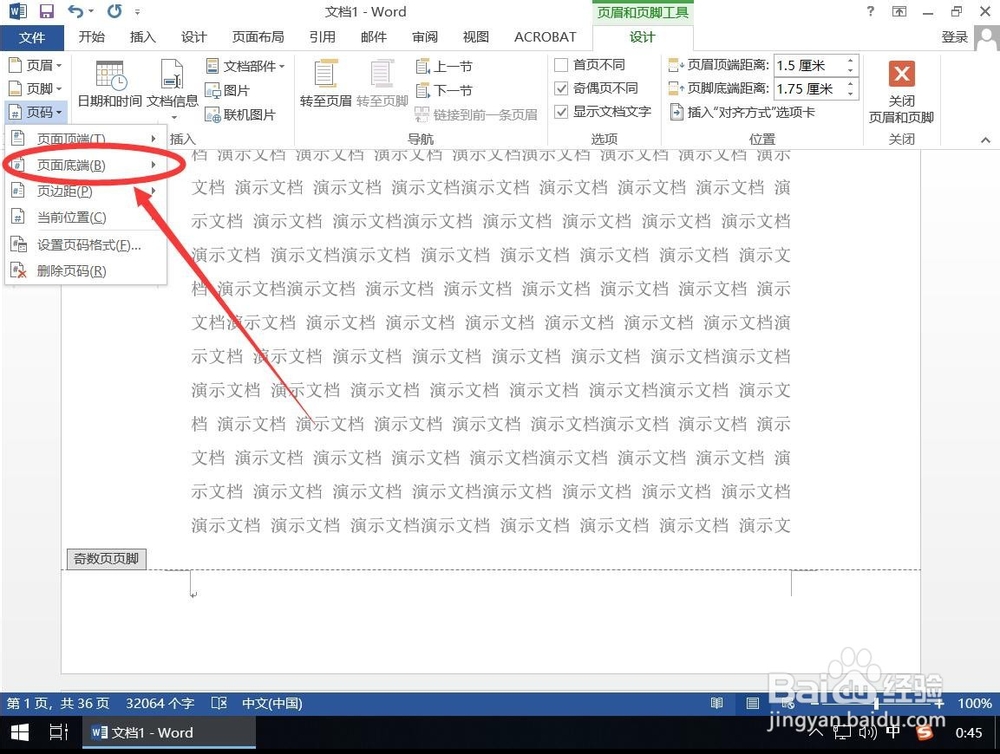
8、在弹出的次级菜单中,选择“普通数字3”一项,即页码在页面的右下角
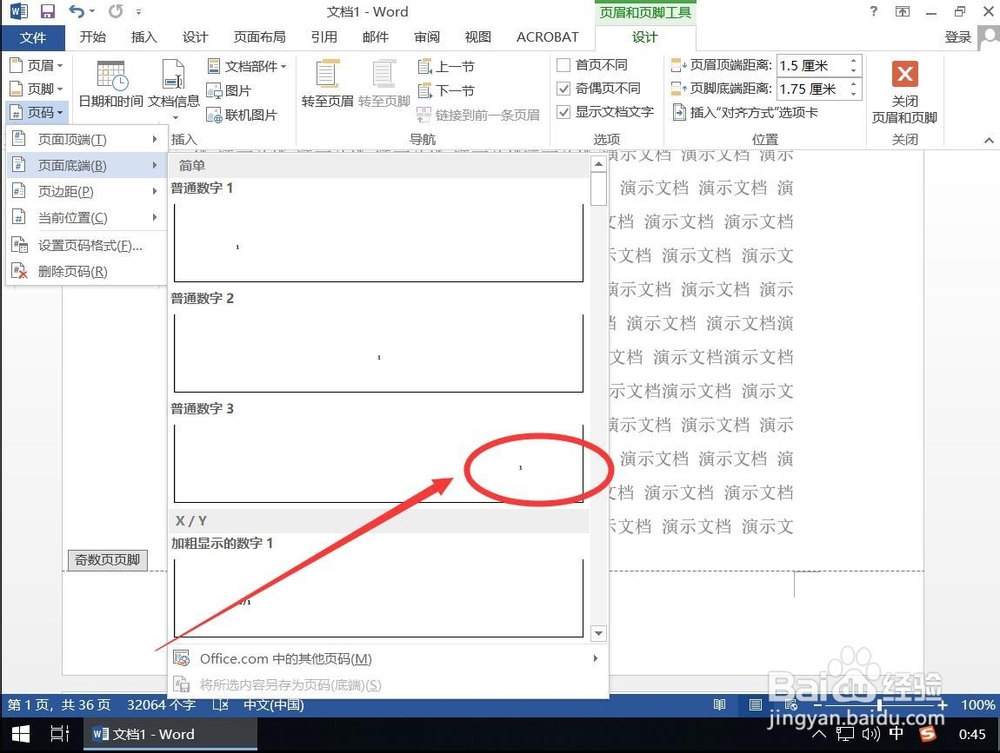
9、如图,这样奇数页的页码就出现在了页面的右下角
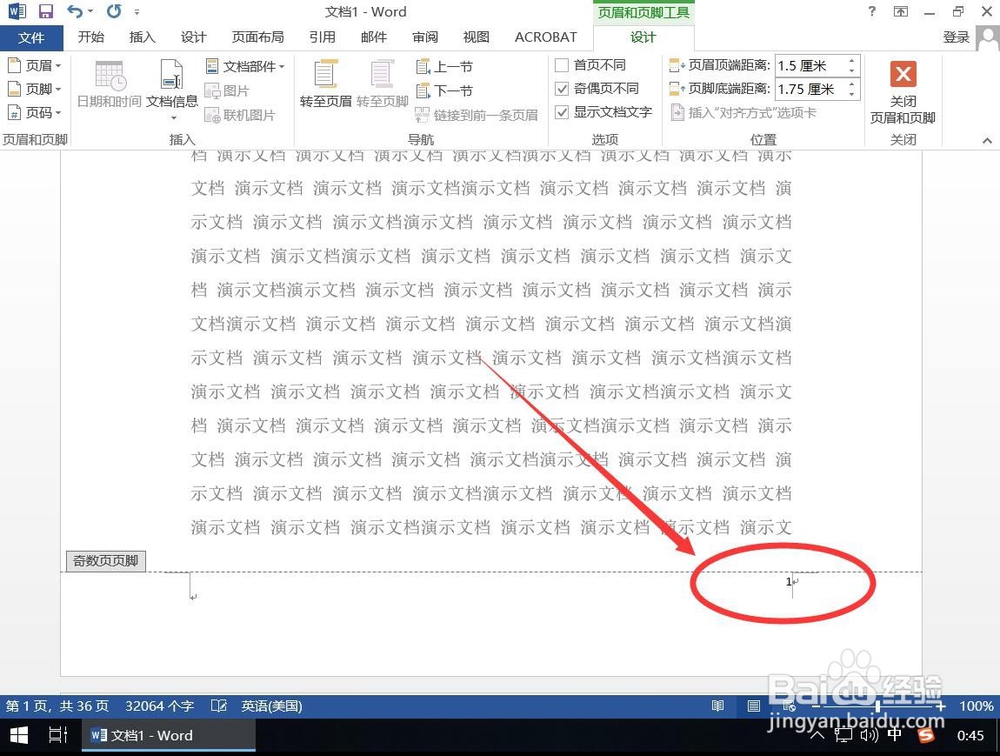
10、向下滚动鼠标到偶数页,将光标点击到“偶数页页脚”
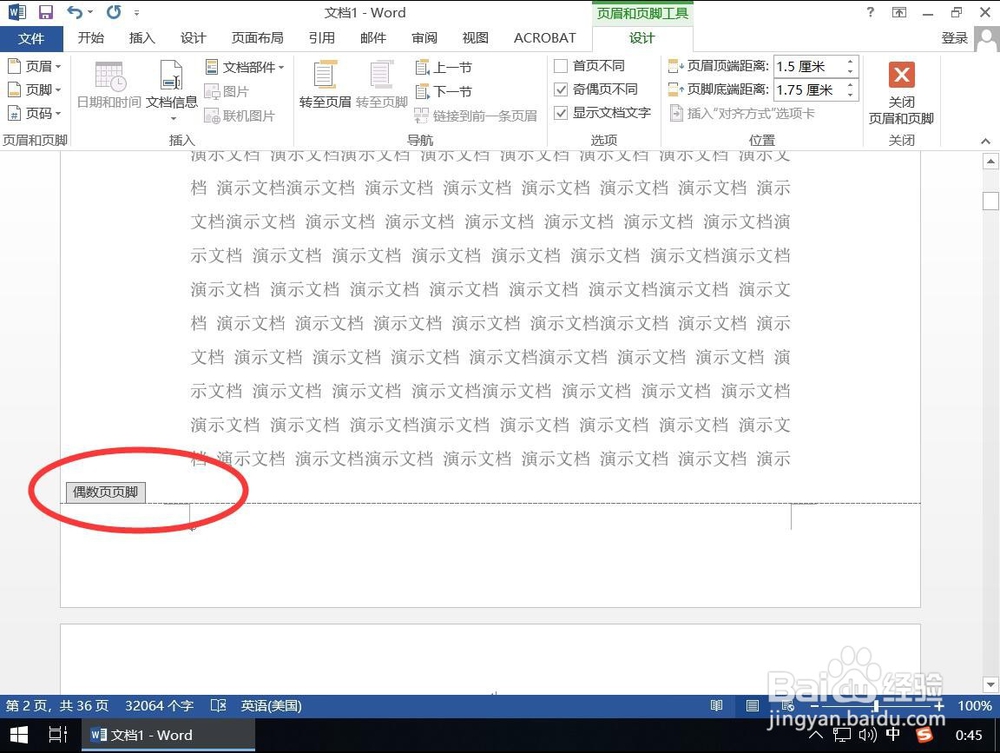
11、再次点击工具栏上的“页码”
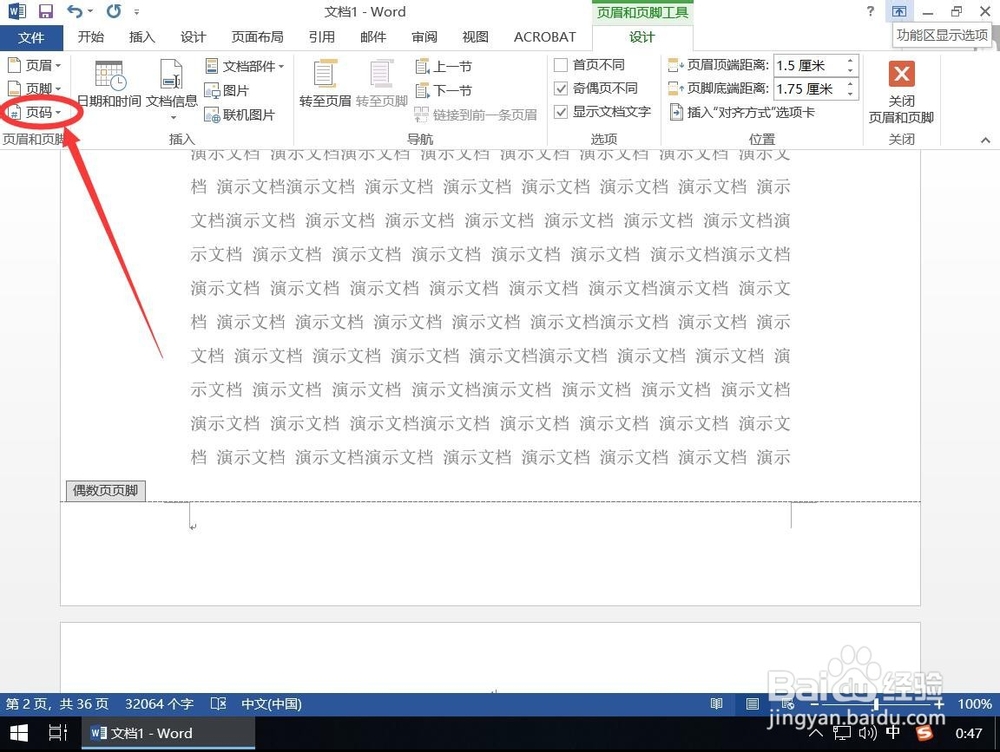
12、在弹出的页码菜单中选择“页面底端”
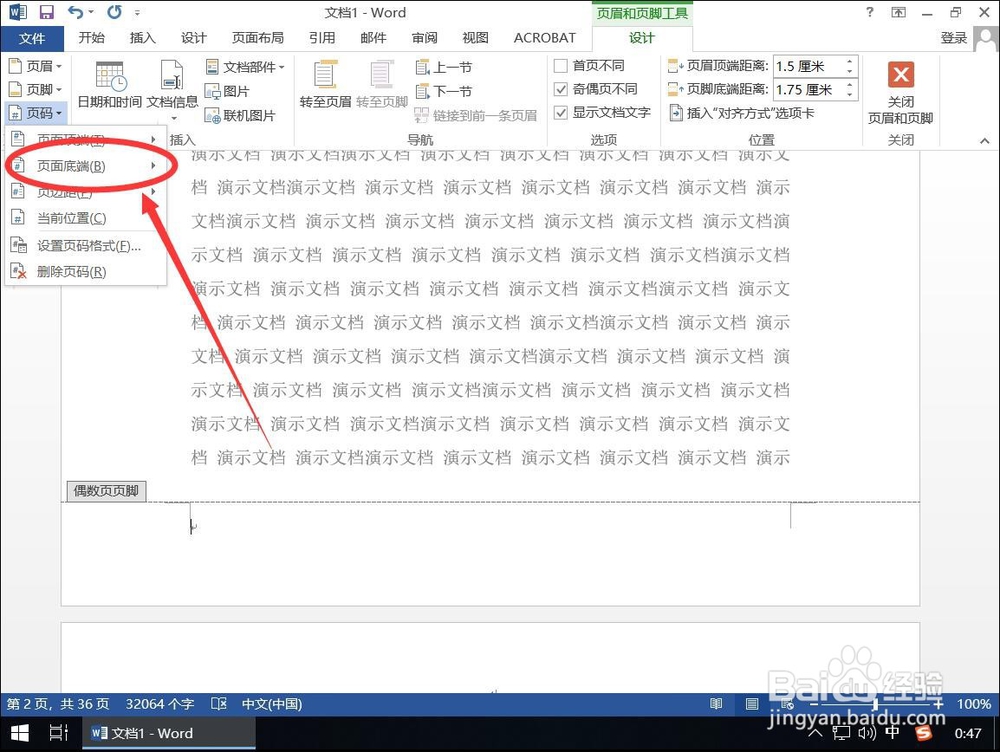
13、在弹出的次级菜单中,选择“普通数字1”一项,即在页面的左下角
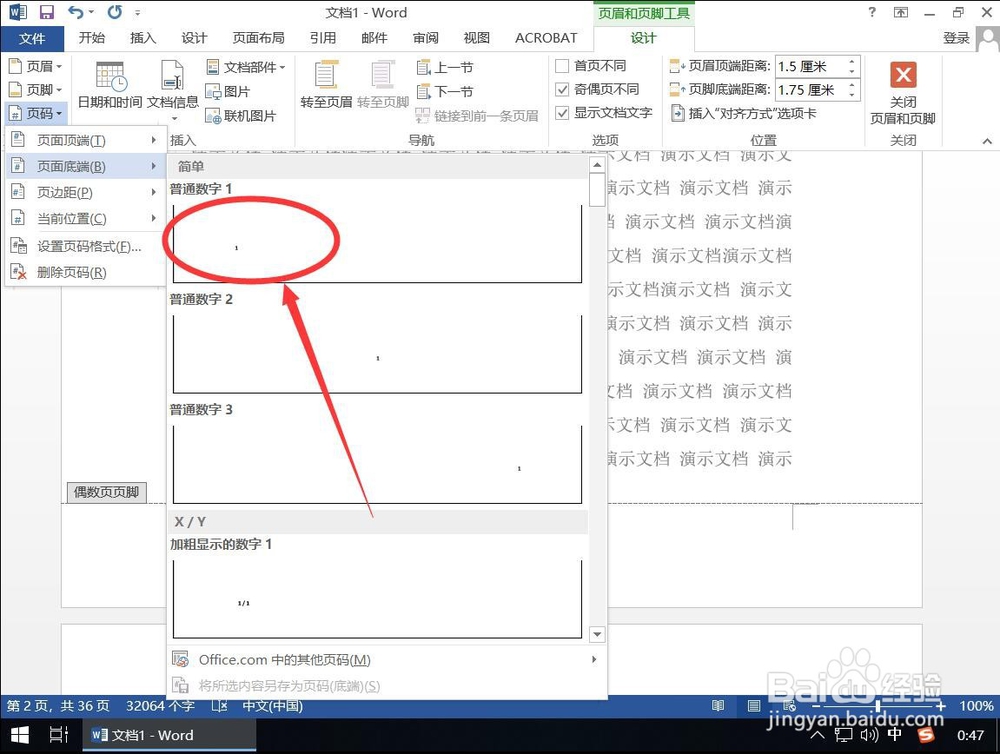
14、如图,这样偶数页的页码就自动设置到了页面的左侧
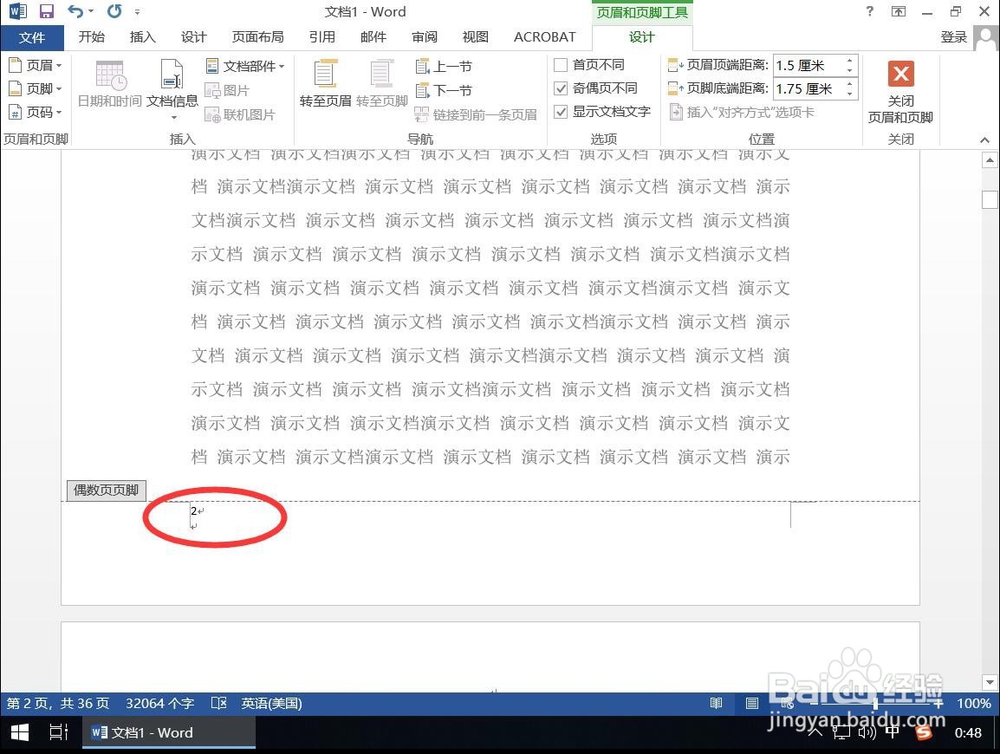
15、然后点击工具栏右上角的“关闭页眉和页脚”即可